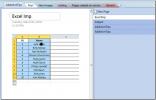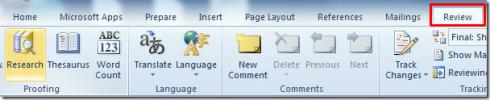Додајте и уградите Екцел прорачунску таблицу у Ворд 2010 Доцумент
Понекад је оштро потребна додавање функција и формула на вредности података присутних у Ворд документу, јер то не требате отворити Екцел прорачунску табелу искључиво за формулисање вредности података, такође можете убацити Екцел прорачунску табелу у Ворд документ. Слиједећи једноставан поступак можете креирати прорачунску таблицу која укључује све својства, функције и алате дате у програму Екцел 2010.
Да бисте користили ову функцију, потребно је да то буде очигледно у прозору програма Ворд, за ово покретање програма Ворд 2010, идите на алатну траку за брзи приступ, а са падајућег дугмета кликните на Још команди.

Довешће те до тога Ворд Оптионс дијалог, испод Изаберите команде, кликните падајуће дугме да бисте изабрали Све команде. Сада се помичите према доље да бисте је пронашли Екцел табела наредбу и кликните Адд >> да бисте је приказали на алатној траци за брзи приступ. Хит У реду наставиће се.

Сада у документу поставите курсор за уметање на место које желите да унесете прорачунску таблицу. На траци са алаткама за брзи приступ кликните на дугме Екцел прорачунске табеле.

Након клика приказаће се табела у документу заједно са свим Екцел картицама прозора. Сада можете извршити било коју операцију над уметнутом прорачунском таблицом користећи Екцел наредбе, функције и формуле. Почните са попуњавањем табеле одмах.

Када завршите, само кликните изван прозора табеле да бисте је видели као табелу у документу програма Ворд.

Ако у било којем тренутку требате да додате, модификујете и формулишете податке, само двапут кликните на табелу да бисте их видели као Екцел прорачунску таблицу. То је тако једноставно и феноменално!

Такође можете погледати наше раније прегледане водиче Како закључати Ворд документ & Коришћење спајања поште у програму Ворд 2010.
претраживање
Рецент Постс
Како променити боју секције рачунара ОнеНоте 2010
Тражите начин да промените подразумевану боју додељену одељку бележ...
Ворд 2010: Ограничи или спречи уређивање (сигуран документ)
Одржавање вашег важног документа од било ког спољног извора било би...
Ворд 2010: Истраживачка функција
Када је реч о стварању, уређивању и приказивању докумената, Мицросо...